|
1
Imposta come colore di primo
piano #ffc4ab
colore di sfondo #4b3b24
2
Apri una tela trasparente
800x650 pixel
Riempi con il colore di primo
piano
3
Effetti - Plugin - Creativity -
Splatter
a destra seleziona leavers
poi clicca su Settings
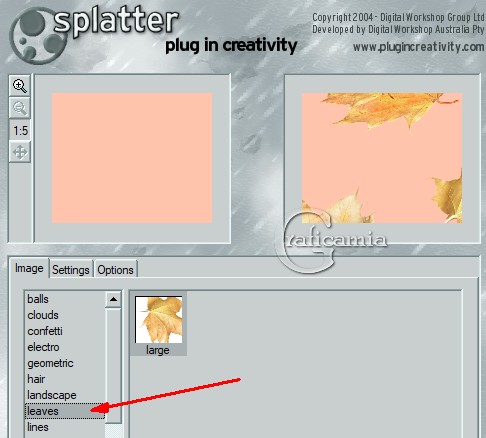
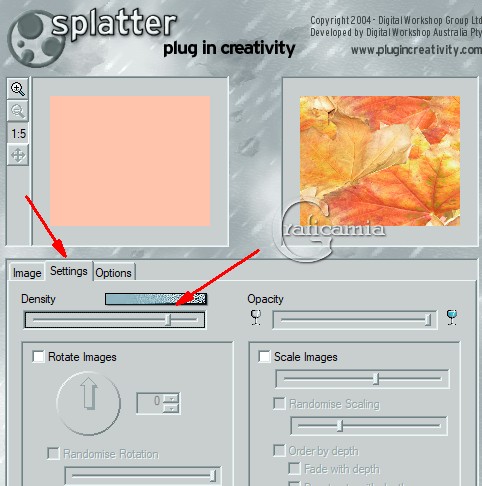
4
Nella tavolozza dei colori
imposta come primo piano
gradiente (Sfondo sfumato
Corel_06_025)
Stile Rettangolare con queste
impostazioni
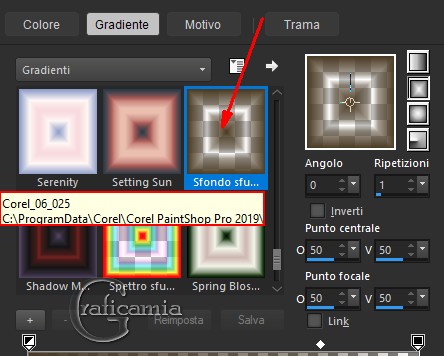
5
Livelli nuovo livello raster
6
Riempi con il gradiente
(Corel_06_025 sfondo sfumato)
7
Apri PinterestFind
livelli innalza livello di
sfondo
8
Effetti - Plugin - Trasparency /
Eliminate White
Ripeti ancora 1 volta il filtro
9
Livelli duplica
Livelli unisci - unisci giù
10
Effetti - effetti 3D - smusso a
incasso
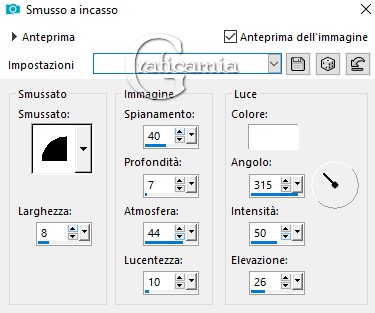
11
Modifica copia
Ritorna al tuo lavoro - modifica
incolla come nuovo livello
12
Con lo strumento Puntatore
stringilo a 280px di larghezza e
630 px di altezza)
e posizionalo come da stamp
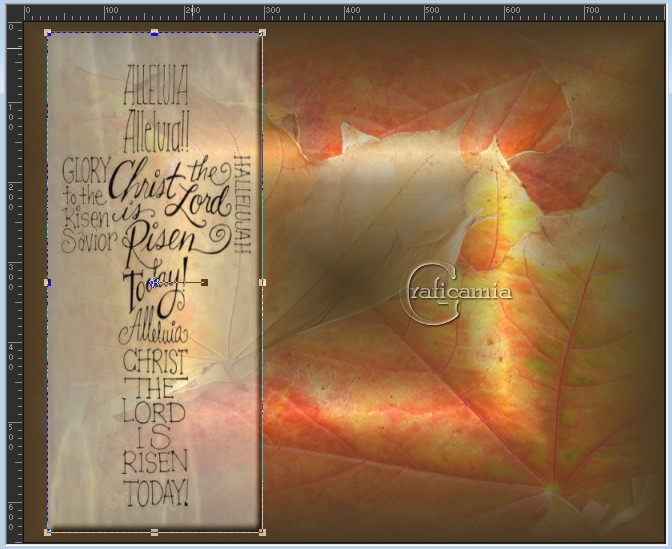
13
Regola messa a fuoco - metti a
fuoco
14
Apri il tube JesusOnCross -
Modifica copia
Ritorna al tuo lavoro - Modifica
incolla come nuovo livello
15
Metti la modalità di miscelatura
a Luminanza esistente
Abbassa l'opacità a53
16
Immagine ridimensiona 75% -
tutti i livelli non selezionato
17
posizionalo cosi
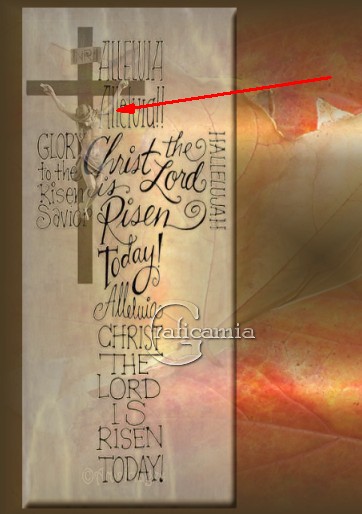
18
Apri EasterPinterestPin -
Modifica copia
Ritorna al tuo lavoro - Modifica
incolla come nuovo livello
19
Immagine ridimensiona 60% -
tutti i livelli non selezionato
20
Metti la modalità di miscelatura
a Luminanza esistente
Abbassa l'opacità a 35
21
Posiziona le croci nell'angolo
in alto leggermente a destra

22
Apri il tube 12206401576_fleurs
- Modifica copia
Ritorna al tuo lavoro - Modifica
incolla come nuovo livello
23
Immagine rifletti e posiziona i
fiori al centro in modo che si
sovrappogono leggermente al
testo

24
Regola - messa a fuoco - metti a
fuoco
25
Incollali ancora una volta
e posizionali nell'angolo in
alto a destra
26
Regola messa a fuoco - metti a
fuoco
27
Apri il tube wieskes tube 774
(il bambino con il coniglio)
Modifica copia
Ritorna al tuo lavoro - Modifica
incolla come nuovo livello
28
Metti il bimbo nell'angolo in
basso a destra in modo che il
tube si adatti bene
29
Regola messa a fuoco - metti a
fuoco
30
Effetti - Effetti 3D sfalza
ombra colore nero

31
Apri il tube 12206401576_fleurs
- Modifica copia
Ritorna al tuo lavoro - Modifica
incolla come nuovo livello
32
Posizionalo sopra al coniglio e
un pò sul bordo inferiore del
testo
33
Regola messa a fuoco - metti a
fuoco
34
Immagine aggiungi bordatura 7 px
colore #ffc4ab - simmetrico
selezionato
35
Immagine aggiungi bordatura 20
px colore #7e6a63 - simmetrico
selezionato
36
Immagine aggiungi bordatura 5 px
colore #000000 - simmetrico
selezionato
37
Immagine aggiungi bordatura 70
px colore #ffc4ab - simmetrico
selezionato
38
Con la bacchetta magica
seleziona il bordo di 70 pixel
39
Livelli nuovo livello Raster
40
Seleziona dopo averlo importato
il pennello Bokeh_37
usa il colore #7e6a63
il pennello cosi impostato

41
Clicca con muose e il colore
#7e6a63 per imprimerlo in vari
punti come ho fatto io
Segui i numeri dell'immagine
sottostante per il
posizionamento
(non importa se non sei preciso)
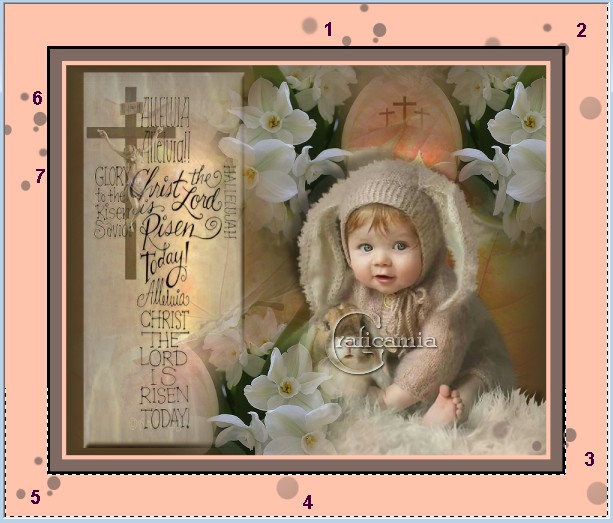
42
Selezioni - deseleziona
43
Effetti - effetti 3D sfalza
ombra colore nero
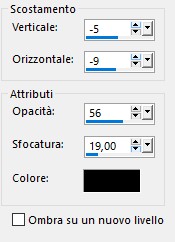
44
Immagine aggiungi bordatura 5
pix colore #000000 simmetrico
selezionato
45
Con lo strumento selezione da
punto a punto (Aggiungi Maiusc -
sfumatura 0)
Seleziona il viso del bimbo e
del coniglietto
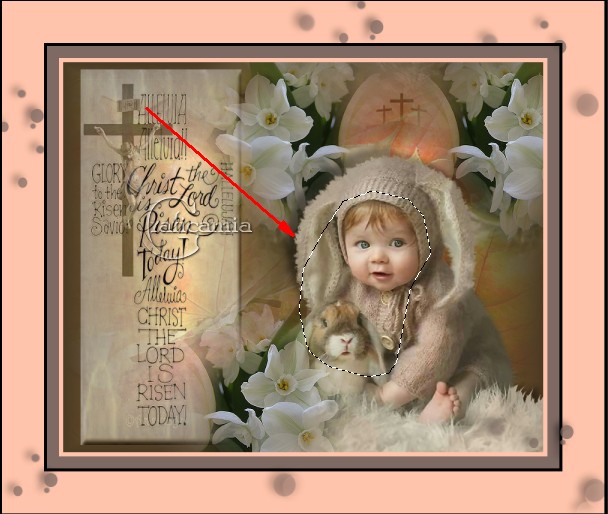
46
Regola messa a fuoco - metti a
fuoco
Selezioni deseleziona
47
Aggiungi la tua firma o
watermark
Salva in formato Jpg
Metti anche i crediti di
Arasimages se lo vuoi
utilizzare.
****************************************
Eseguito da Chiccagrafic

****************************
Eseguito da Vincent43


Le mie traduzioni sono
registrate su:

Copyright©2019-Webmaster
Graficamia |